Obs!: Vi ønsker å gi deg det nyeste hjelpeinnholdet så raskt som mulig, på ditt eget språk. Denne siden er oversatt gjennom automatisering og kan inneholde grammatiske feil eller unøyaktigheter. Formålet vårt er at innholdet skal være nyttig for deg. Kan du fortelle oss om informasjonen var nyttig for deg nederst på denne siden? Her er den engelske artikkelen for enkel referanse.
Excel Services er en Microsoft Office SharePoint-teknologi som gjør det enklere å bruke, dele, sikre og administrere Microsoft Office Excel 2007-arbeidsbøker (*.xslx, *.xslb) som interaktive rapporter på en konsekvent måte i hele foretaket.

I denne artikkelen
Hva er Excel-tjenester?
Det er tre grunnleggende komponenter i Excel-tjenester som samhandler med hverandre og sammen utgjør den totale strukturelle utformingen for Excel-tjenester.
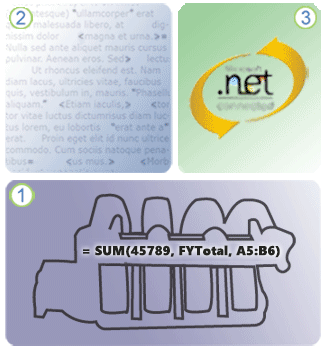
1. Excel-beregningstjenester (ECS) er "motoren" i Excel-tjenester som laster inn arbeidsboken, beregner i fullstendig samsvar med Microsoft Office Excel 2007, oppdaterer eksterne data og opprettholder økter.
2. Excel Web Access (EWA) er en webdel som viser og aktiverer samhandling med Microsoft Office Excel-arbeidsboken i en webleser ved hjelp av DHTML (Dynamic Hierarchical Tag Markup Language) og JavaScript, uten å måtte laste ned ActiveX-kontroller på klientdatamaskinen, og som kan kan være koblet til andre webdeler på instrumentbord og andre webdel-sider.
3. Excel-webtjenester (EWS) er en webtjeneste med Microsoft Office SharePoint Services som vert, som tilbyr flere metoder en utvikler kan bruke som programmeringsgrensesnitt for et program (API) for å bygge egendefinerte programmer basert på Excel-arbeidsboken.
Ettersom Excel-tjenester er en komponent i Microsoft Office SharePoint Server 2007, kan du også dra nytte av mange SharePoint-teknologifunksjoner, for eksempel kontroll, sikring og administrasjon av tilgang til regneark, serverbasert ytelse og muligheten til å skalere bra når brukere legges til.
Hva er Microsoft Office Excel Web Access ?
Excel Web Access er en webdel som viser data og diagrammer fra en Excel-arbeidsbok, har omtrent samme utseende og virkemåte som Microsoft Office Excel, for eksempel arkfaner, disposisjonsknapper og rullegardinpiler, og som tilbyr mange metoder for tilpasning av webdelen.
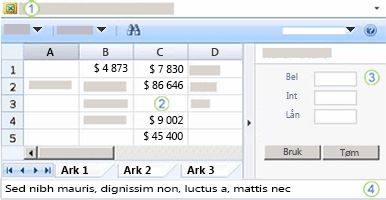
1. Den øverste delen inneholder tittelen og en verktøylinje med flere menyer, kommandoer og en rullegardinliste.
2. Hovedvinduet viser ett eller flere regneark i regnearkvisning, et navngitt element, for eksempel et diagram eller en Excel-tabell i Navngitt element-visning, og eventuelt et disposisjonsområde.
3. Oppgaveruten Parametere har parameteretiketter, tekstbokser for dataregistrering og valgfrie verktøytips som gir mer informasjon om hver parameter.
4. Den nederste delen viser meldinger om oppdatering av data.
Hvordan fungerer Excel-tjenester og Office Excel 2007 sammen?
Du må først opprette en Excel-arbeidsbok ved hjelp av Office Excel 2007 og deretter lagre arbeidsboken i Excel-tjenester. I realiteten er Office Excel 2007 forfatterverktøyet og Excel-tjenester rapporteringsverktøyet.
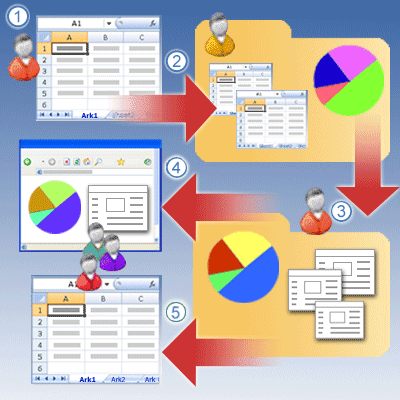
1. En forfatter av en arbeidsbok, ofte en forretningsanalytiker, bruker Office Excel 2007 til å opprette Excel-arbeidsboken, eventuelt angi navngitte elementer for visning, og eventuelt definere parametere.
2. Forfatteren av arbeidsboken lagrer arbeidsboken i et dokumentbibliotek (eller i en nettverks- eller webmappe) i Excel-tjenester, der den administreres og sikres av en SharePoint-administrator.
3. Forfatteren av arbeidsboken og andre brukere kan opprette rapporter, webdel-sider og instrumentbord for forretningsanalyse som bruker arbeidsboken.
4. Mange forretningsbrukere kan få tilgang til arbeidsboken ved å vise den i en webleser, og til og med oppdatere dataene hvis arbeidsboken er koblet til en ekstern datakilde.
5. Med riktig tillatelse kan forretningsbrukere kopiere gjeldende status for arbeidsboken og eventuelle samhandlinger som er utført i gjeldende økt, for eksempel sortering og filtrering, til en klientdatamaskin for videre analyse, enten som en Excel-arbeidsbok eller som et statisk utvalg.
Samhandling med en Excel-arbeidsbok i Excel-tjenester
Selv om du ikke kan redigere cellene i Excel-arbeidsboken i Excel-tjenester, kan du samhandle med dataene på mange forskjellige måter. Hvis du vil ha svar på bestemte, uforutsette spørsmål du kanskje har om dataene, kan du ofte finne og vise informasjon ved hjelp av følgende interaktive funksjoner:
-
Vis de siste formelresultatene ved å beregne data på nytt i arbeidsboken.
-
Oppdatere aktive data fra en ekstern datakilde, for eksempel en database eller en OLAP-kube (Online Analytical Processing).
-
Gå til ulike regneark, deler av regneark eller utvalgte navngitte elementer i arbeidsboken, for eksempel et diagram eller en Excel-tabell.
-
Sorter og filtrer data.
-
Vis eller skjul datanivåer, og bruk et rapportfilter i en pivottabellrapport.
-
Midlertidig endre verdiene i cellene ved å angi parametere for å oppdatere resultatene av en formel eller utføre en enkel hva-skjer-hvis-analyse.
-
Få forskjellige resultater eller visninger ved å velge data fra en annen tilkoblet webdel, for eksempel en webdel for filtrering eller en webdel for listevisning, på et instrumentbord eller en annen webdel-side.
Obs!: Du kan også kopiere Excel-arbeidsboken, åpne den i Excel 2007 på datamaskinen og deretter bruke alle funksjonene i Excel, inkludert hva-skjer-hvis-analyse og utskrift med god formatering.
Scenarier i Excel-tjenester
Det er selvsagt utallige måter du kan bruke Excel-tjenester på, men nedenfor finner du en representativ liste over scenarier og eksempler som gir deg en bedre forståelse av hvordan du kan bruke Excel-tjenester.
Instrumentbord for forretningsanalyse Et styre har tilgang til flere instrumentbord i firmaet som fungerer som en oppdatert økonomisk resultattavle for firmaet. Firmaets ytelse kan vurderes kontinuerlig gjennom et sammendrag av nøkkelytelsesindikatorer (KPIer) på hovedinstrumentbordet, for eksempel salgsmål, målinntekter og lønnsomhetsmarginer, på månedlig basis. Andre instrumentbord gir sammendrag av markedsnyheter som hjelp med å analysere den økonomiske risikoen for gjeldende og nye prosjekter, og for å vise diagrammer med viktige økonomiske data for å vurdere forskjellige investeringsporteføljer.
Informasjonssystem for markedsføringsanalyse En markedsføringsavdeling i et firma som selger sportsklær og -utstyr, opprettholder en informasjonsportalside som gir sammendrag av viktige demografiske data, for eksempel kjønn, alder, region, inntektsnivå og foretrukket fritidsaktivitet. De fleste ansatte i markedsføringsavdelingen kan velge å åpne Excel-arbeidsbøkene på datamaskinen og utføre hva-skjer-hvis-analyser på alle data, eller skrive ut rapporter med god formatering. Over tid kan brukerne også enkelt legge til rapporter som andre kan ta del i.
Statistikk for profesjonelle idrettsutøvere En stor idrettsorganisasjon deler tidligere og nåværende statistikk for alle spillernes ytelse og lønn. Disse dataene brukes til å foreta handler og forhandle om lønnskontrakter. Nye rapporter og analyser opprettes, revideres og deles av eiere, spesielt før sesongen starter.
Beslutningstakingsverktøy for detaljist En detaljistkjede lager sammendrag av viktige salgspunktdata på ukentlig basis og deler dem med leverandører, finansanalytikere og regionale ledere. Rapporter inkluderer gjeldende elementer under lagerbeholdning, de 20 mestselgende artiklene etter salgskategori, viktige sesongbetonte data og transaksjonsantall for hver butikk.
Rapporteringssystem for regnskapsledelse En salgsgruppe vurderer et sett med daglige informasjonsrapporter som fanger opp viktige data som de beste selgerne, fremdrift mot månedlige salgsmål, vellykkede salgsprogrammer og distribusjonskanaler med lav ytelse. Andre rapporter gir sammendrag av salg etter viktige variabler som region, produktlinje og måned, salgssamtaler per uke og antallet avsluttede samtaler. Når enkeltselgere viser disse rapportene, kan de automatisk se egne salgstall fordi systemet identifiserer dem basert på brukernavn.
Daglig sammendrag for konstruksjonsprosjekt En konstruksjonsgruppe utvikler en webdel-side som gir sammendrag av viktige prosjektplandata som antall problemer, status for spesifikasjoner, fremdriftsdiagrammer, funksjonstrender og prioriteter samt koblinger til viktige ressurser og kontaktpersoner. Dataene hentes fra flere eksterne datakilder, for eksempel prosjektdatabaser og lister med spesifikasjoner.
Beregningsmodell for økonomisk analyse som er beskyttet med eiendomsrett En stor finansinstitusjon har forsket på og utviklet en prisingsmodell som er beskyttet med eiendomsrett. Resultatene av formelen må deles med noen investeringsledere, men formelen som brukes til å beregne prisingsmodellen, må være sikret og aldri offentliggjøres for offentligheten. Denne prisingsmodellen er svært kompleks, og beregningen tar lang tid. Hver natt blir prisingsmodellrapporten beregnet og opprettet på en rask server, lagret på et klarert sted og vist på en webdel-side, men bare for personer med riktig tillatelse.
Opprette "en versjon av sannheten"
I de fleste foretak må man ofte opprette viktige arbeidsbøker på et bestemt tidspunkt, ofte med jevnlige mellomrom. Du vil for eksempel kanskje opprette en sikker arbeidsbok på avtalt dato og klokkeslett hvert regnskapskvartal for å sammenligne salg, lagerbeholdninger, inntekter og lønnsomhet mellom regnskapskvartalene på en konfidensiell måte. Du vil ikke måtte bekymre deg for at informasjonen i arbeidsboken ble endret av en annen bruker, eller om uventede forskjelliger i beregninger og resultater vanskeliggjør beslutningsprosessen. Dette kalles noen ganger å opprette "en versjon av sannheten", som betyr at når du sammenligner samme arbeidsbokrapport med andre brukere, kan du stole på at et unikt tidspunkt (datoen og klokkeslettet arbeidsboken ble opprettet) bekrefter en konsekvent visning av dataene.
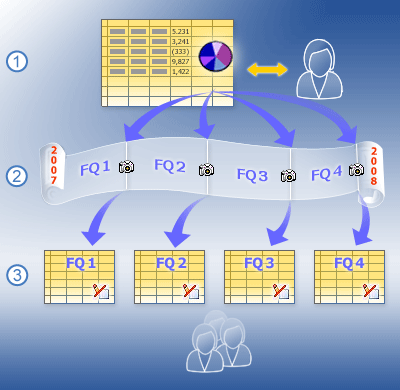
1. En hovedarbeidsbok inneholder samlede økonomiske data som oppdateres jevnlig.
2. En arbeidsbok publiseres ved utgangen av hvert regnskapskvartal.
3. "En versjon av sannheten" forenkler beslutningsprosessen og sammenligninger mellom regnskapskvartaler.
Koble til data på en sikker måte
For noen Excel-arbeidsbøker som lagres i Excel-tjenester, lagres alle dataene i arbeidsboken. Hvis du vil oppdatere dataene i Excel-tjenester, må Excel-arbeidsboken lagres på nytt. For andre arbeidsbøker er det én eller flere tilkoblinger til eksterne datakilder, for eksempel en database eller OLAP-kube. Disse tilkoblingene inneholder informasjon om hvordan du finner, logger på, sender spørringer til og åpner den eksterne datakilden. Selv om denne tilkoblingsinformasjonen kan lagres i arbeidsboken, lagres den ofte i en Office-datatilkoblingsfil (ODC), spesielt når dataene deles av mange brukere og tilkoblingsinformasjonen må oppdateres. Forfatteren av arbeidsboken eller en administrator kan opprette tilkoblingsinformasjonen ved å bruke Excel 2007 til å forfatte tilkoblingen og deretter eksportere tilkoblingsinformasjonen til en ODC-fil.
Et datatilkoblingsbibliotek (DCL) er et spesielt SharePoint-dokumentbibliotek som kan defineres som et klarert plasseringsbibliotek, og som gjør det enkelt å lagre, sikre, dele og administrere ODC-filer. En administrator må for eksempel kanskje flytte en database fra en testserver til en produksjonsserver, eller oppdatere en spørring som vurderer dataene. Ved hjelp av en ODC-fil som er lagret i et DCL, er administrasjon av denne tilkoblingsinformasjonen mye enklere, og brukerens tilgang til data er lettere fordi alle arbeidsbøkene bruker samme tilkoblingsfil. I tillegg får en oppdatering oppdaterte endringer til tilkoblingsfilen, uansett om det er på klient- eller serverdatamaskinen. Du kan også konfigurere Office SharePoint Server og en brukers klientdatamaskin til å spore endringer i tilkoblingsfilen automatisk og bruke den nyeste versjonen av tilkoblingsfilen.
Hvis du vil ha mer informasjon, se Hjelp for Microsoft Office Excel 2007 og Hjelp for Sentraladministrasjon for Office SharePoint Server.
Excel-tjenester og Information Rights Management
Information Rights Management (IRM) er en metode for å gi personvern for et Microsoft Office-dokument og sikre at sensitiv informasjon bare vises av personer som har tillatelse til det. Du vil for eksempel kanskje rapportere økonomiske data hvert kvartal bare til utvalgte styremedlemmer én måned før dataene blir offentlig tilgjengelige i et finansregnskap, slik at de har tid til å forberede PR-svar og ta de riktige forretningsbeslutningene.
Windows SharePoint Services versjon 3.0 eller senere støtter IRM i et dokumentbibliotek og alle dokumentene i biblioteket (uansett om disse enkeltdokumentene er aktivert med IRM eller ikke). Når dokumentet er lastet opp til et dokumentbibliotek som er aktivert med IRM, blir dokumentet i effekt IRM-aktivert.
Excel-tjenester støtter ikke innlasting av Excel-arbeidsbøker som er aktivert med IRM, og laster ikke inn en Excel-arbeidsbok hvis den er aktivert med IRM eller kommer fra et dokumentbibliotek som er aktivert med IRM. Hvis du vil dra nytte av IRM, kan du imidlertid laste inn en Excel-arbeidsbok uten IRM i Excel-tjenester, åpne arbeidsboken som et statisk utvalg, og deretter lagre det statiske utvalget i et dokumentbibliotek som er aktivert med IRM.
Hvis du vil ha mer informasjon, se Hjelp for Microsoft Office Excel 2007 og Hjelp for Sentraladministrasjon for Office SharePoint Server.
Bruke Excel-tjenester med andre funksjoner for forretningsanalyse
Excel-tjenester er en del av en samling med Office SharePoint Server-funksjoner som samlet kalles forretningsanalyse, som en enkeltperson, en gruppe eller et helt foretak kan bruke. Disse funksjonene er utformet for å fungere sammen og støtter rask, robust utvikling av tilpassede verktøy for beslutningstaking som kan vurdere mange forskjellige datakilder, ofte uten bruk av kode.
Rapportsenteret
Rapportsenteret tilbyr en sentral plassering for forskjellige forretningsanalysedata og -objekter og inneholder spesielle dokumentbiblioteker for lagring av rapporter, lister, webdeler, maler for webdel-sider og ODC-filer. Innenfor rapportsenteret kan brukerne også søke etter elementer ved å bruke kategorier, vise en kalender for kommende rapporter, og abonnere på relevante rapporter.
En Excel-arbeidsbok som er publisert og lagret i et dokumentbibliotek i rapportsenteret, er som standard enkeltklikkaktivert for å åpne arbeidsboken i webleservisning, som er en fin måte å se arbeidsboken på uten å legge den til på en webdel-side.
Webdelen for KPI-liste
Webdelen for KPI-liste henter data fra SharePoint-lister, Excel-arbeidsbøker, Microsoft SQL Server 2005 Analysis Services eller manuell dataregistrering og viser deretter en nøkkelytelsesindikator (KPI), som er et visuelt tegn som informerer om fremdriften mot et målbart mål. Når du bruker nøkkelytelsesindikatorer, kan du enkelt visualisere svar på følgende spørsmål:
-
Med hvilke oppgaver er jeg foran eller bak skjema?
-
Hvor langt foran eller bak er jeg?
-
Hva er minimum av hva jeg har fullført?
Brukerne kan til og med gå ned i KPI-elementer for å se detaljene bak visualiseringen. Hvis statusen for en nøkkelytelsesindikator for eksempel er rød (noe som tyder på et problem), kan brukeren klikke denne indikatoren og gå direkte til en rapportside som viser trenden for indikatoren over tid, hva tersklene er, og hvilke data som ble brukt til å fastsette gjeldende status for indikatoren.
Hvert område i en virksomhet kan velge å spore forskjellige typer nøkkelytelsesindikatorer, avhengig av forretningsmålene de forsøker å oppnå. For å øke kundetilfredsheten kan et telefonsenter for eksempel sette seg et mål om å svare på et bestemt antall samtaler innen en kortere tidsperiode, eller en salgsavdeling kan bruke nøkkelytelsesindikatorer til å sette ytelsesmål, for eksempel antall nye salgstelefoner som foretas per måned.
Webdeler for filtrering og Bruk filter-knappen
Du kan bruke webdelen for filtrering til å vise bare delsettet med data du er interessert i å vise i andre webdeler, og eventuelt Bruk filter-knappen til å utføre filtreringen. En datakilde kan for eksempel inneholde fem års historikk for flere produkter for hele landet/regionen. Ved hjelp av webdelen for filtrering og Bruk filter-knappen kan du vise relevante data for en salgsregion, et produkt eller inneværende år samtidig i flere webdeler for Excel Web Access.
Office SharePoint Services har mange forskjellige webdeler for filtrering som gjør at du kan angi eller velge én eller flere verdier for å endre innholdet i én eller flere webdeler på en side for å vise nøyaktig den informasjonen du trenger.
Hvis du vil ha mer informasjon, se Koble webdeler for filtrering til Excel Web Access.
Instrumentbord for delte tjenester i Office
Microsoft Office SharePoint Server 2007-instrumentbord er verktøy som brukes til å informere om status, observere trender, forutse problemer og muligheter, ta beslutninger og utføre handlinger, ofte med grafikk og diagrammer. Et instrumentbord er en webdel-side som viser informasjon, for eksempel rapporter, diagrammer, mål og nøkkelytelsesindikatorer (KPIer), fra forskjellige datakilder.
Du kan opprette dine egne instrumentbord ved å bruke en instrumentbordmal til å koble raskt til eksisterende webdeler, legge til eller fjerne webdeler samt tilpasse utseendet til en side.
Følgende webdeler kan være inkludert i instrumentbordmalen:
|
Webdel |
Bruksområde |
|
Excel Web Access |
Viser en Excel-arbeidsbok, utvalgte regneark eller et navngitt element, for eksempel et navngitt område eller et diagram. |
|
KPI-liste |
Viser en KPI-grafikk og dataene bak den. |
|
Filtre (og Bruk filter-knappen) |
Angir hvordan data skal filtreres, og utfører filtreringen. |
|
Beslektet informasjon |
Kobler til relaterte sider. |
|
Sammendrag |
Beskrive informasjon om planer og status. |
|
Kontaktdetaljer |
Viser navnet på personen du kan kontakte om instrumentbordet. |










